A remoção de uma partição é parte integrante do sistema de gerenciamento de disco. Você não pode aumentar o tamanho de uma partição, a menos que exclua uma partição existente do sistema. Mas, e se você não puder excluir a partição do seu HDD? Não se preocupe. Os arquivos paginados existentes na unidade do sistema ou os arquivos do sistema existentes na unidade podem causar esse problema no computador. Basta seguir estas soluções fáceis no seu computador para resolver o problema.
Fix 1 - Excluir a partição do CMD
Você pode remover a partição usando a linha de comando.
1. Modelo "cmd" no Procurar caixa ao lado do ícone do Windows.
2. Depois disso, clique com o botão direito sobre "Prompt de comando”Que aparece no resultado da pesquisa elevada e, a seguir, clique em“Executar como administrador“.

3. Para fazer isso, você deve entrar no gerenciamento do diskpart. Simplesmente copiar colar esses dois comandos um por um e acertar Entrar para executar ambos os comandos sequencialmente em seu computador.
DISKPART. LISTAR DISCO
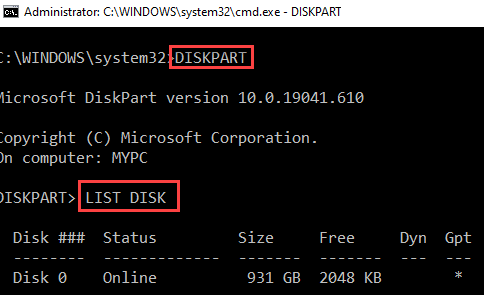
4. Agora, na lista dos discos, você terá que verificar o “Disco Não”Que contém a partição.
Verifique o tamanho dos discos e decida qual deles contém a partição. Normalmente, a unidade de maior tamanho é o disco que contém a partição.
( Exemplo-Neste caso, é o “Disco 0”Como o tamanho do disco é 931 GB).

5. Para fazer isso copiar colar e modificar esses comandos em Prompt de comando janela um por um e clique Entrar após cada um deles para ver as partições do disco.
SELECIONE O DISCO (número do disco)
LISTAR PARTIÇÃO

Por fim, agora você pode excluir a partição, mesmo que esteja protegida, passando um único comando.
6. Cole esses comandos um de cada vez e modifique o comando de acordo com ele e pressione Entrar.
SELECIONE A PARTIÇÃO (partição nº.)
EXCLUIR ANULAÇÃO DA PARTIÇÃO
Substitua a partição no. com a partição não que você deseja excluir. Você pode distinguir entre as partições de acordo com seus tamanhos.
Exemplo- Estamos removendo partição 6. Então, o comando será -
SELECIONE A PARTIÇÃO 6
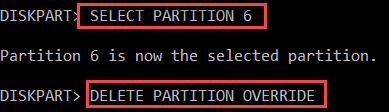
Isso removerá a partição do seu disco rígido. Da mesma forma, você pode excluir todas as partições, selecionando-as uma por uma.
Seu problema deve ser resolvido.
Fix 2 - Remover os arquivos paginados da partição
Se a partição que você está tentando excluir contém alguns arquivos paginados, você não pode remover essa partição.
1. Clique com o botão direito no Chave do Windows e clique no botão “Corre“.
2. Em seguida, escreva este comando e pressione Entrar para acessar o Propriedades do sistema.
sysdm.cpl

3. Na janela Propriedades do sistema, vá para o “Avançado" aba.
4. Depois disso, você precisa clicar no botão “Definições“.
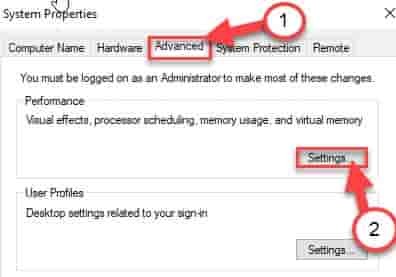
5. Depois de ver isso as opções de desempenho painel foi aberto, vá para o “Avançado" aba.
6. No 'Memória virtual‘Painel, clique em“Mudar“.
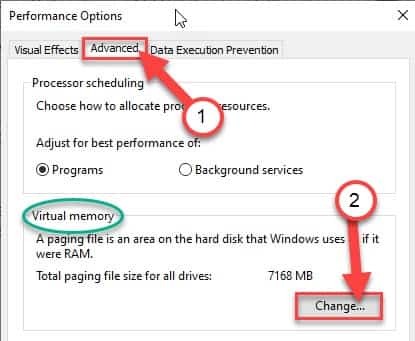
7. Depois disso, desmarque a caixa ao lado do “Gerencie automaticamente o tamanho do arquivo de paginação para todas as unidades”Opção.
8. Em seguida, clique na partição que deseja remover.
Por exemplo, estamos pegando a unidade “C:”. Então, selecionamos o “C:" dirigir.
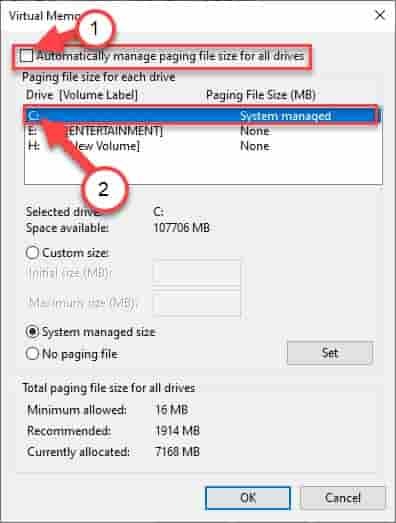
9. Em seguida, clique no botão “Nenhum arquivo de paginação”Opção.
10. Por fim, clique em “Definir”Para defini-lo.
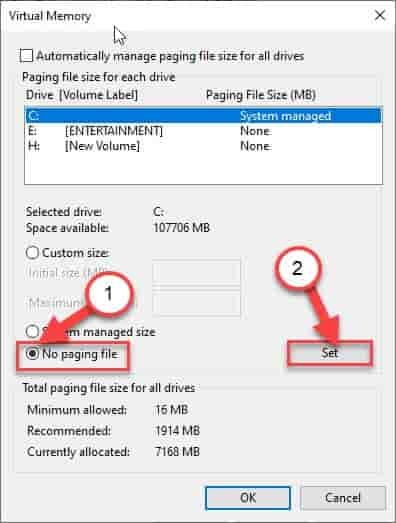
11. Se você receber algum aviso, basta clicar em “sim”Para confirmar a mudança.

12. Por fim, clique em “OK”Para modificar as configurações.
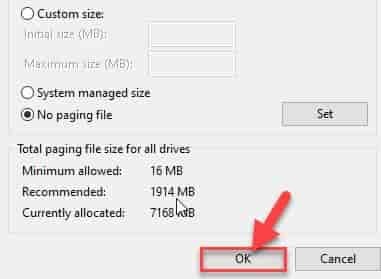
13. Depois de fazer isso, você deve clicar em “Aplicar”E clique em“OK”Para salvá-lo.

Depois de fazer isso, reiniciar seu computador.
Agora, tente remover a partição. Isso deve resolver o problema que você está enfrentando.


